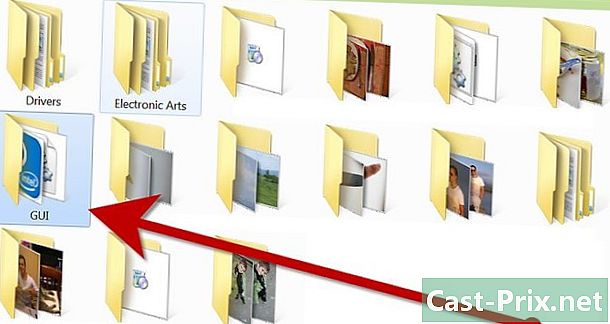Како очистити рачунарски оптички миш
Аутор:
Roger Morrison
Датум Стварања:
27 Септембар 2021
Ажурирати Датум:
1 Јули 2024

Садржај
Овај чланак је написан уз сарадњу наших уредника и квалификованих истраживача који гарантују тачност и потпуност садржаја.Тим за управљање садржајем ВикиХов пажљиво испитује рад уредништва како би се уверило да је свака ставка у складу са нашим високим стандардима квалитета.
Оптички миш има сензор светлости који осети промене положаја. Очистите оптички миш барем једном месечно да бисте решили проблеме са кашњењем у одговорима или проблемима са кликом.
фазе
-

Скупите свој материјал. За чишћење оптичког миша требат ће вам сљедеће ставке.- Памучни тампон или крпа од микровлакана за чишћење миша (ако је могуће, користите крпу од микровлакана која неће оставити влакна за разлику од памучног бриса).
- Изопропил алкохол (за чишћење и чишћење). Не користити друго средство за чишћење (нпр. средства за чишћење стакла) ако немате изопропил алкохол, већ уместо тога узмите воду.
- Чисте и суве крпе (за прашину и сушење).
- Чачкалице за чишћење прашине и других нагомиланих остатака у удубинама око миша.
- Одвијач да отворите поклопац миша (погледајте кориснички приручник или број модела на Интернету како га раставити).
- Пинцета (Ово је опционо, али може бити корисно ако желите да уклоните делове прљавштине који су се заглавили на осетљивим местима, на пример у штампаном кругу миша).
-

Искључите миш са рачунара. Тако ћете спречити да "узмете сок" ако случајно додирнете електричну компоненту, а то ће спречити миш да направи кратак спој ако просипате течност у близини.- Ако миш ради на батерији, уклоните их пре наставка.
-

Обришите миш сувом крпом. Ово служи само за уклањање слоја прашине или површинске прљавштине. Крпу такође можете навлажити ако је ваш миш лепљив или посебно прљав. -

Ставите чачкалицу у удубине. То ће вам омогућити да отпустите нагомилану прљавштину која може проузроковати проблеме.- На пример, ставите чачкалицу испод дугмади да бисте уклонили слој прљавштине који спречава да притиснете дугме до краја.
-

Окрени миш. Требали бисте видети следеће ствари:- стопалато јест, мале гумене маркице у угловима миша;
- сензорзелено или црвено светло прекривено пластиком или стаклом.
-

Уклоните остатке. Увек користите чачкалицу, уклоните све што нисте могли уклонити крпом. -

Умочите памучни тампон или крпу у изопропил алкохол. Помоћу њега обришите прљаве делове миша. -

Из памучног бриса или крпе извадите вишак алкохола. Ваш алат за чишћење треба бити благо влажан, али не би требао капљати. -

Утрљајте прашњава или прљава подручја. Очистите следећа подручја:- клизаљке миша;
- стране;
- удубине које сте очистили чачкалицом.
-

Нанесите алкохол на чисти памучни тампон или комад крпе. Изузетно је важно да користите чисту површину при преласку са једне на другу компоненту. -

Њежно очистите сензор. Не гурајте сензор. Трљајте га врхом памучног бриса или углом крпе од микровлакана. Ово ће омогућити да се уклоне остаци или честице које ометају праћење миша. -

Пустите да се алкохол осуши. Изопропил алкохолу не би требало да траје дуже од две минуте да би испарио. Ако је то случај, користите суви памучни брис или микрофибер да бисте упили вишак алкохола. -

Уклоните врх миша. Овај корак није исти зависно од произвођача. На неким мишевима само повуците овај део, док на другима морате уклонити завртањ. Проверите кориснички приручник или број модела на Интернету како бисте га тачно растављали. -

Нанесите алкохол на памучни тампон или крпу. Затим испробајте унутрашњост тастера миша. Ћелије коже, остаци хране, прашина, коса итд. Могу се нагомилати испод тастера миша. Очистите да уклоните ове остатке што је више могуће. -

Уклоните стране материјале. Вероватно ћете на следећим местима пронаћи длаке или ситна зрнца прашине:- точак;
- плочица (у овом случају користите пинцету);
- прање миша.
-

Сакупите миш након што се сви предмети осуше. Пет до десет минута након што обришете све заједно, сакупите миша и прегледајте га последњи пут. Требала би бити прилично сува. -

Очистите јастук миша. Чак и ако је ваш миш чист, он неће радити добро ако је ваш јастучић за прљаве прљаве. Можете очистити јастучић миша навлаживањем влажном крпом или помоћу четке или ваљка за влажење да бисте уклонили нагомилану косу, косу и прашину.- Ако користите овај алат, вероватно ћете морати да обришете простирку да не би остало лепак.
- Ако вам је оптички миш јефтин и не можете га правилно кликнути или преместити на екрану, размислите о куповини другог.
- Ако користите оптички миш врхунског разреда, очистите га од стране стручњака уместо да га сами демонтирате. Мишеви високог разреда имају сложенију технологију од осталих.
- Будите опрезни када користите течности у близини миша, укључујући изопропил алкохол. Ако превише навлажите миш, узроковат ће неисправност.